前回までのUSBメモリ型SSD選手権
前回よりUSBメモリ型SSD選手権を開催し、
なぜ筆者が勝手ながら選手権を開催することになったかですが、
結果として、9年前発売の従来型USBメモリと比べると、最近のUSBメモリ型SSDは8GB分のシーケンシャルアクセスにおいて、読み込みでは3.
あらためて前回に引き続きエントリーしてくれた選手たち

| 分類 | 型番/シリーズ | 容量 | 発売年 | 購入価格 | 最大書き込み 速度 |
USB 3. |
|---|---|---|---|---|---|---|
| NVMe M. |
KIOXIA EXCERIA G2 NVMe SSD | 500GB | 2021 | 5,980円 | 1,700 MB/ |
- |
| USBメモリ型SSD | I-O DATA SSPE-USC250 | 250GB | 2023 | 3,699円 | 450 MB/ |
Gen 2 |
| USBメモリ型SSD | BUFFALO SSD-PUT250U3-BKC | 250GB | 2021 | 3,250円 | 記載なし | Gen 1 |
| USBメモリ型SSD | ELECOM ESD-EMA0250GBK | 250GB | 2023 | 2,980円 | 480 MB/ |
Gen 2 |
| USBメモリ型SSD | ELECOM ESD-EMC0250GBK | 250GB | 2023 | 3,160円 | 380 MB/ |
Gen 1 |
| 従来型USBメモリ | Transcend TS32GJF790K | 32GB | 2015 | 880円 | 記載なし | Gen 1 |
| microSDカード | Nextorage NUS-MA32G | 32GB | 2021 | 580円 | 40 MB/ |
- |
第三種目 限界突破8GB走(書き込み部門)
第一種目の8GB走
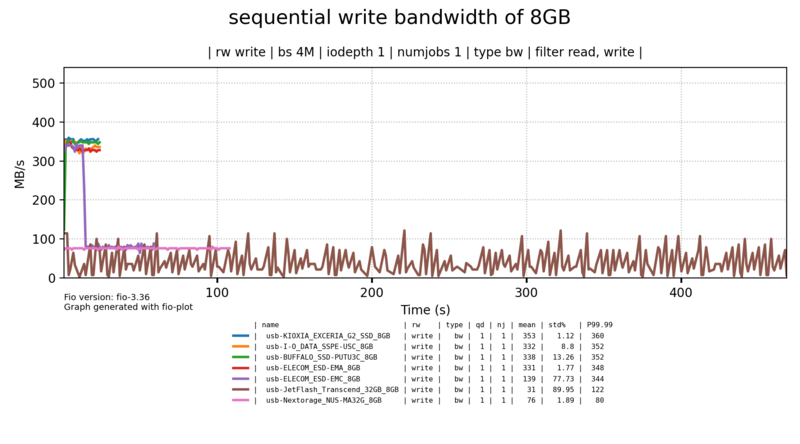
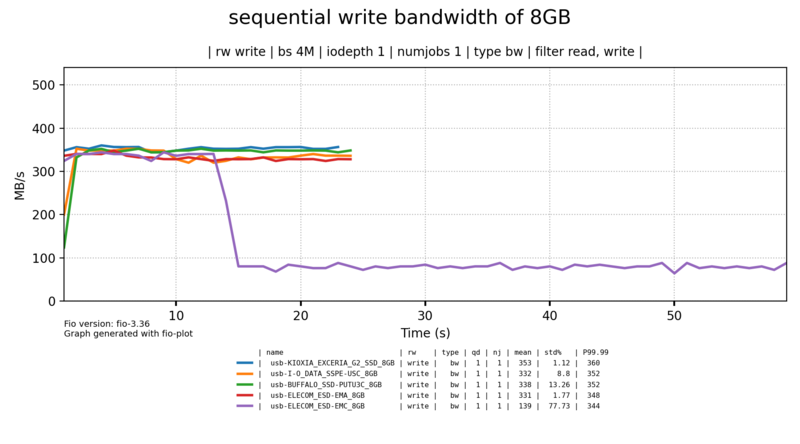
そこで第三種目では限界の突破を試みます。速度の壁はSSD自体の性能に起因するものではなく、テストに使用していたUSBポートが5Gbpsまでにしか対応していないことが原因と考えられます。
特にノートPCにおいては、USB Type-CポートとType-Aポートの両方が搭載されている場合に、Type-Cポートが高速な規格に対応していてもType-AポートはUSB 3.
- 計測に使用する環境
-
- ノートPC: Lenovo ThinkPad T14 Gen 3 AMD
- 使用したUSBポート: 本体右側のUSB 3.
2 Gen 1x1ポート (5Gbpsまでの対応) - 追加で使用するUSBポート: 本体左側の奥から2番目のUSB 3.
2 Gen 2 Type-Cポート (10Gbpsまでの対応) - ホストOS: Ubuntu 24.
04 LTS(noble)開発版
幸い今回の参加選手の一人、I-O DATAのSSPE-USCシリーズはType-AとType-Cの両方の端子が備わっていて、USB 3.
ちなみにですが、本当に10Gbps機器と認識されているかは次のように確認できます。10000Mという部分です。
$ lsusb -tv | grep -A1 'Class=Mass Storage'
|__ Port 001: Dev 002, If 0, Class=Mass Storage, Driver=uas, 10000M
ID 0bda:9210 Realtek Semiconductor Corp. RTL9210 M.2 NVME Adapter

それではUSB 3.
- KIOXIA EXCERIA G2 NVMe SSD
(Realtek RTL9210B-CG搭載のUSB変換ケース経由) - I-O DATA SSPE-USC250
- ELECOM ESD-EMA0250GBK
(USB Type-A to Type-C変換アダプター経由)
ベンチマークの実行コマンドとグラフ生成コマンドは前回と同様です。
## 書き込みテストなのでデバイス内のデータを上書きします。
## 内容を確認後、実際に実行する際は`--destructive`をつけてください。
systemd-inhibit powerprofilesctl launch -p performance -- \
sudo ~/.local/bin/bench-fio \
--type device \
--target '/dev/disk/by-id/usb-Realtek_RTL9210B-CG_012345679350-0\:0' \
--size 8GB --runtime 0 \
--iodepth 1 --numjobs 1 \
--mode write -b 4M \
--output usb-KIOXIA_EXCERIA_G2_SSD_type-C_8GB
$ fio-plot \
-i *_8GB/*/4M/ \
--loggraph --type bw --rw write \
--title 'sequential write bandwidth of 8GB' \
--xlabel-single-column \
--xlabel-depth 2 --xlabel-parent 0 -w 2
結果は図5、図6のようになりました。
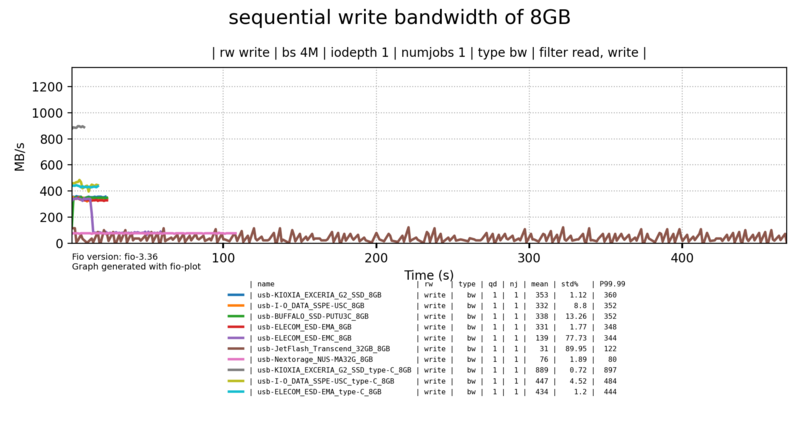
やはり10Gbpsポートに変えると、今まで限界だと思われていた360MB/
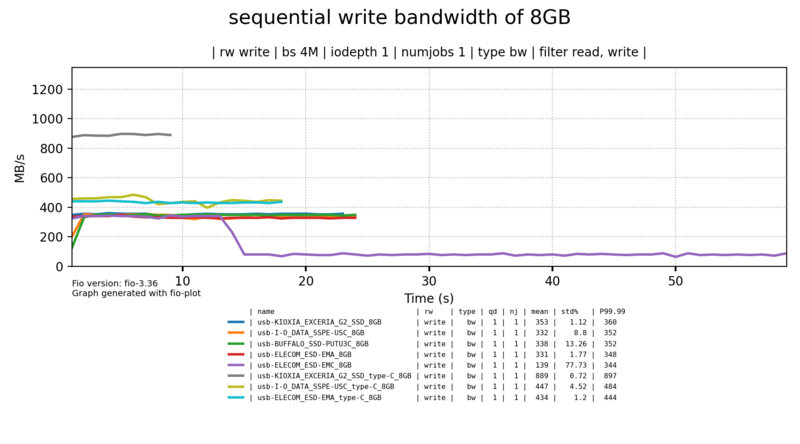
拡大して見てみると、I-O DATA SSPE-USC250とELECOM ESD-EMA0250GBKの2製品はそれぞれ447MB/
第四種目 限界突破8GB走(読み込み部門)
こちらは第三種目書き込み部門と同様の傾向なのでダイジェストでお送りします
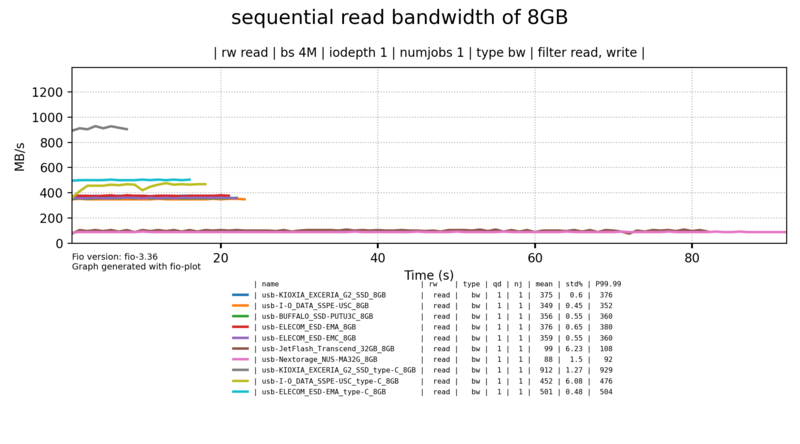
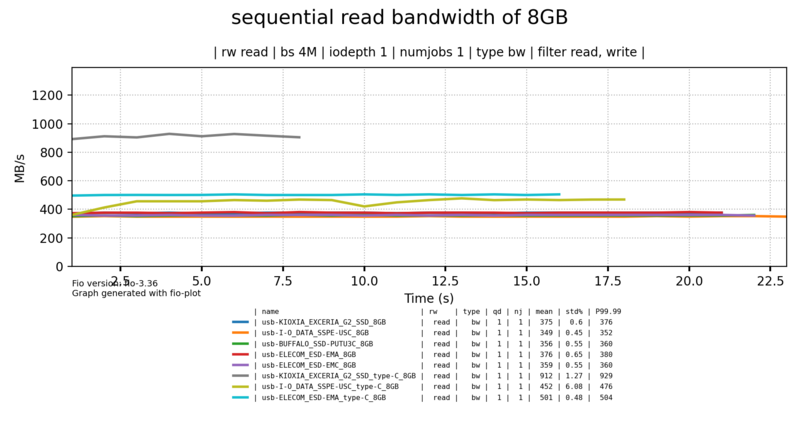
特別招待選手であるNVMe SSDがトップを独走し、Gen 2に対応した2製品が無事今までの限界を突破し450から500MB/
第五種目 250GB走(書き込み部門)
さて本日のメインイベント、250GB走です。よくある1GiBのベンチマークが人間でいうところの100m走だとするならば、8GBは800mの中距離、250GBはマラソンに近いでしょうか。今回購入したUSBメモリ型SSDはどれも250GBの容量なので、このテストでは全域にわたってシーケンシャル書き込みを行い、1秒ごとの速度と総合タイムを計測します。
こういったマラソン競技のデータはあまり表には出てこないですが、それにはいくつかの理由が考えられます。まずは、1GiBのような短時間で終わるベンチマークに比べてかなり長い時間かかってしまうこと、もう1つはこのような全域にわたる書き込みは確実にSSDの寿命を縮めるからです。何度も何度も長距離を走らせて各選手の選手生命をおびやかしたくはないのですが、正確な情報をお伝えするためには選手権の主催者として心を鬼にするしかありません。
ベンチマークの実行は今までサイズを指定していた部分--sizeを--entire-deviceオプションに置き換えるだけです。これを各USBメモリ型SSDとNVMe SSDに対して実行します。今競技では、容量の少ない従来型USBメモリとmicroSDカードは除外し、条件を揃えるためUSBポートは5Gbps対応のものを使います。
さっそく結果をグラフ化したのが、図9です。
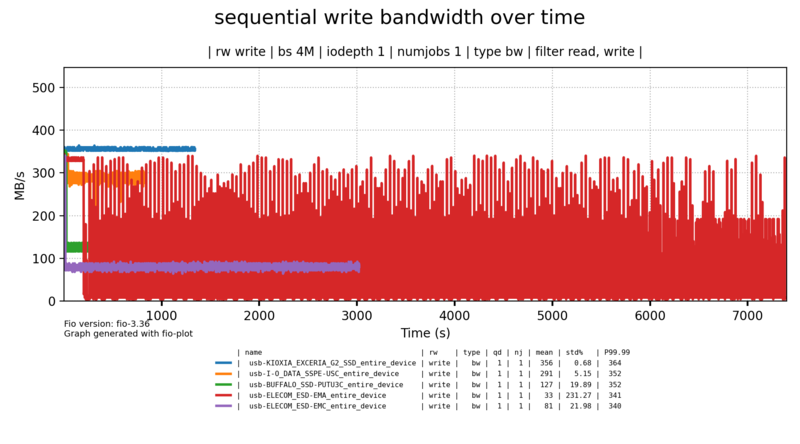
いきなりグラフが大変なことになってしまいました。赤ゼッケンのELECOMのESD-EMAシリーズの激しい動きに目がいってしまい、他の選手がどのように走ったのかがよく見えません。赤ゼッケンの動きは後で解説するとして、まずは他の製品だけを抜き出してみます
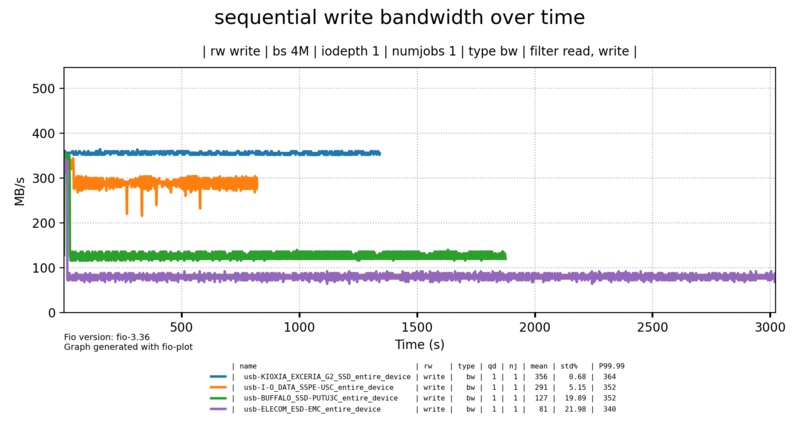
だいぶ見やすくなりました。各選手スタートダッシュを決めてからの動きに個性が出ています。まず青色の線で示される招待選手のNVMe SSDは今環境のUSB 3.
オレンジ色のI-O DATA SSPE-USC250はスタートダッシュの後は290MB/
緑色のBUFFALO SSD-PUT250U3-BKCはスタートダッシュ後は127MB/
さて、問題の赤ゼッケンELECOMのESD-EMAシリーズを、せっかくなので同じメーカーのESD-EMCシリーズと並べてみます。さらに細かい動きを追うためにグラフを描くときの線も細くしてみたのが図11です。
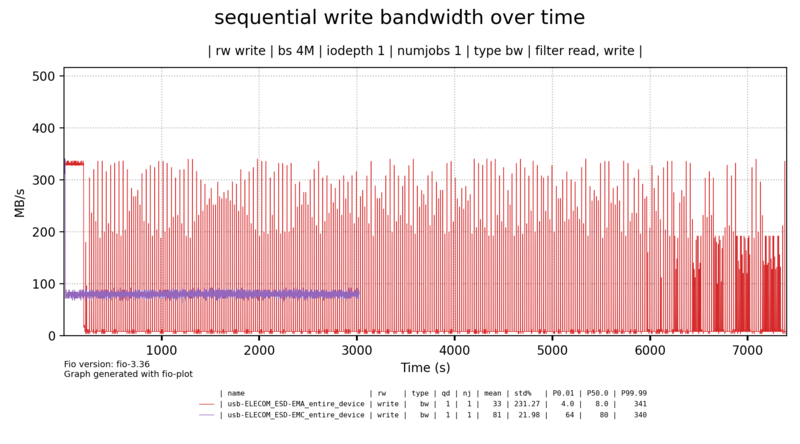
非常に興味深いグラフです。赤ゼッケンのESD-EMAは長めのスタートダッシュをした後、頻繁に速度が変わります。一見赤色の方が紫色よりも書き込みが速いようにも見えますが、実際には平均速度が遅いためゴールするまでの時間は赤色が倍以上かかっています。線を細くしてもまだ動きが追いきれないので最初の10分を抜き出してみます
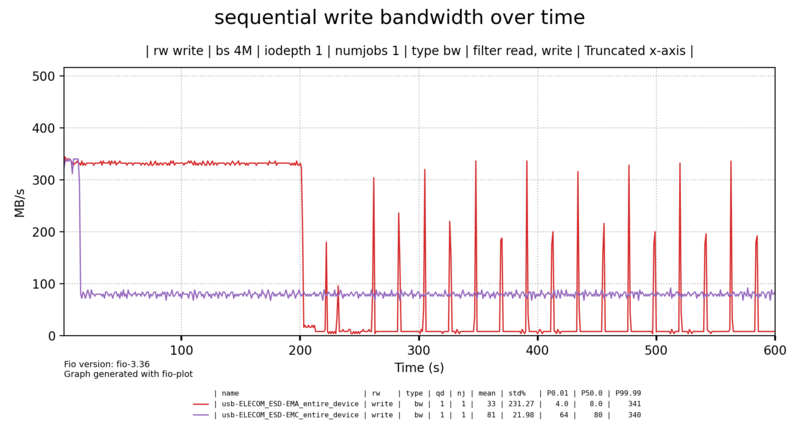
まず、紫色のESD-EMCは第一種目で見られた特徴的な動きと同じく、14秒付近、4.
対して赤色のESD-EMAは200秒付近、68GBほどを書き込んだところでキャッシュあふれのような症状が発生し、その後は20秒ほどの周期で瞬間的にスピードが出る箇所と8MB/
ここまで述べると、筆者がESD-EMAシリーズのことを好いていないように聞こえるかもしれませんが、決してそんなことはありません。ESD-EMAはESD-EMCに比べるとキャッシュと思われる部分の容量が格段に大きいように見受けられますし、このキャッシュに一定時間あたりの書き込み量が収まるような使い方であれば、ある程度快適なのでは、と考えられます。前回の
もう一つESD-EMAシリーズが技術的観点で興味深いのが、USB接続なのにも関わらずTRIM/
$ lsblk --discard /dev/disk/by-id/usb-ELECOM_ESD-EMA_13CF00101477-0\:0
NAME
DISC-ALN DISC-GRAN DISC-MAX DISC-ZERO
sda 0 512B 4G 0
$ mount | grep -w /mnt
/dev/sda on /mnt type ext4 (rw,relatime)
$ sudo fstrim --verbose /mnt
/mnt: 102.3 MiB (107307008 bytes) trimmed
これでインストールメディアを作り直す前にblkdiscardを使って、全領域が未使用なことをSSDのコントローラーに明示的に伝えられるのでいいですね。
## blkdiscardは破壊的操作です!既存のデータにアクセスできなくなります。 # blkdiscard -v /dev/disk/by-id/usb-ELECOM_ESD-EMA_13CF00101477-0\:0 /dev/disk/by-id/usb-ELECOM_ESD-EMA_13CF00101477-0:0: Discarded 256060514304 bytes from the offset 0
まとめ
前回と合わせて五種目を開催してきました。各製品のほんの一面しか紹介できていないですが、よくある1GiBだけのベンチマークだけではわからない新たな面も見られたのではないでしょうか。今回はUSBメモリ型SSDの最安価格帯
一般的に、SSDに長時間連続かつ忙しく書き込むと熱が発生するのは避けて通れません。そしてその時の温度によって性能に制限


